
- •МІНІСТЕРСТВО ОСВІТИ І НАУКИ УКРАЇНИ
- •ДОНЕЦЬКИЙ НАЦІОНАЛЬНИЙ ТЕХНІЧНИЙ УНІВЕРСИТЕТ
- •МІНІСТЕРСТВО ОСВІТИ І НАУКИ УКРАЇНИ
- •ДОНЕЦЬКИЙ НАЦІОНАЛЬНИЙ ТЕХНІЧНИЙ УНІВЕРСИТЕТ
- •ВСТУП
- •1.1 Завантаження редактора Word
- •Для завантаження редактора Word виконати команди:
- •При цьому запуститься на виконання основний файл WinWord.exe і буде створений документ з ім'ям "Документ1", який має розширення .doc.
- •1.2 Збереження документа
- •1.3 Збереження файлу з іншим ім'ям або в іншій папці
- •1.4 Відкриття документа
- •1.5 Настроювання параметрів сторінки
- •Під настроюванням параметрів сторінки мається на увазі настроювання полів документу, орієнтації папера та інш.
- •1.6 Друкування файлу
- •1.7 Режим попереднього перегляду
- •1.8 Робота з панелями інструментів
- •1.8.1 Підключення окремих кнопок до панелі інструментів
- •1.8,2 Видалення кнопки з панелі інструментів
- •1.9 Виділення тексту
- •1.10 Копіювання фрагмента
- •1.11 Переміщення фрагмента
- •1.12 Видалення фрагмента
- •1.13 Форматування тексту (символів)
- •1.14 Створення нестандартного підкреслення символів
- •1.15 Вставка спеціальних символів
- •1.16 Вставка нижніх і верхніх індексів
- •1.17 Форматування абзаців
- •1.18 Створення рамки навколо фрагмента тексту
- •1.19 Створення газетних стовпчиків
- •1.20 Створення списків
- •1.21 Створення багаторівневого списку
- •1.22 Нумерація сторінок
- •1.23 Видалення номерів сторінок
- •1.24 Установка переносу слів
- •1.25 Робота з таблицями
- •1.25.1 Створення таблиці
- •1.25.2 Розміри комірок
- •1.25.3 Виділення рядків, стовпців і комірок
- •1.25.4 Зміна орієнтації тексту в комірці
- •1.25.5 Заливання комірок кольором
- •1.25.6 Зміна виду границь комірок
- •1.25.7 Об'єднання комірок таблиці
- •1.25.8 Розбивка комірок таблиці
- •1.25.9 Видалення рядків, стовпців, комірок
- •1.25.10 Вставка рядка в будь-якому місці таблиці
- •1.25.11 Додавання рядка в кінець таблиці
- •1.25.12 Додавання стовпця в таблицю
- •1.25.13 Додавання стовпця в правий край таблиці
- •1.25.14 Переміщення і копіювання рядків, стовпців і комірок
- •1.25.15 Сортування даних у таблиці
- •Параметры сортировки
- •1.26 Вставка об'єкта WordArt
- •1.27 Вставка готових малюнків
- •1.28 Зміна розмірів графічних об'єктів
- •1.29 Переміщення графічних об'єктів
- •1.30 Зміна параметрів графічних об'єктів
- •1.31 Обрізка малюнка
- •1.32 Обтікання малюнка текстом
- •1.33 Малювання об'єктів
- •1.34 Групування фігур
- •1.35 Напис усередині фігури
- •1.36 Побудова формул
- •1.37 Редагування формул
- •3 ЛАБОРАТОРНИЙ ПРАКТИКУМ
- •3.1 Лабораторна робота № 1
- •“Робота із структурованими документами в MS Word”
- •Варіанти завдань до лабораторної роботи № 1
- •Загадка небесної блакиті
- •Ресурси
- •МАТЕРІАЛЬНІ РЕСУРСИ І ЇХ РАЦІОНАЛЬНЕ ВИКОРИСТОВУВАННЯ
- •Показники використовування матеріальних ресурсів
- •Шкода куріння
- •Фалес Мілетській
- •Нільс Абель
- •Японія
- •Японія - стародавня держава.
- •ГЕНІАЛЬНІ МАТЕМАТИКИ
- •Еваріст Галуа (1811 – 1832)
- •ПРИРОДНІ РЕСУРСИ ЛУГАНСЬКОЇ ОБЛАСТІ
- •Рельєф
- •Рослинність
- •Тваринний світ
- •Південно-східна частина України
- •Донецька область
- •РЕГІОНИ УКРАЇНИ
- •Донбас
- •ХІМІЯ НАВКОЛО НАС
- •Юрій ЗОЗУЛИН
- •Хімія в сучасному світі
- •Савінкина Олена Володимирівна
- •2.2 Лабораторна робота № 2
- •“Робота з таблицями в MS Word”
- •Добуток за рік
- •Вартисть 1 вироба
- •Продуктивність добова
- •Загрузка добова
- •Начислено
- •Усього
- •Вид платежа
- •Зайнятість обладнання
- •Резерв
- •Деталей
- •Усього
- •Затрати на випуск 1 дет.
- •Нагрузка добова
- •По ведомости
- •Сума
- •Начислено
- •Усього
- •На рахунку
- •Прибуток
- •Виручка
- •Оплатити
- •Сума
- •Кількість упаковок
- •Виручка
- •3.3 Лабораторна робота № 3
- •“Вставка об’єктів в документ Word”
- •Варіанти завдань до лабораторної роботи № 3
- •3.4 Лабораторна робота № 4
- •"Вставка діаграми. Злиття документів в Word"
- •3.5 Контрольная работа
- •“Перевірка навиків роботи в текстовому редакторі Word”
- •Контрольна робота
- •ЛІТЕРАТУРА
- •Методичні рекомендації та завдання до лабораторних та самостійних робіт з текстовим процесором MS Word
- •(для студентів економічних спеціальностей)

|
|
|
|
|
|
F Tran |
sf |
|
|
|
|
|
|
|
|
|||
|
|
|
|
|
D |
|
|
|
|
|
|
|
|
|
|
|||
|
|
|
Y |
P |
|
|
|
|
or |
e |
|
|
|
|
|
|||
|
B |
Y |
|
|
|
|
|
|
|
|
m |
|
|
|
|
|
||
B |
|
|
|
|
|
|
buy |
r |
|
|
|
|
|
|||||
|
|
|
|
|
|
|
2 |
|
|
|
|
|
|
|||||
|
|
|
|
|
|
|
|
0 |
|
|
|
|
|
|||||
A |
|
|
|
|
|
|
|
to |
|
|
|
. |
|
|
|
|
|
|
|
|
|
|
|
|
|
|
|
|
|
|
|
|
|
|
|
||
|
|
|
|
|
|
|
here |
|
|
|
|
|
|
|
|
|
|
|
|
|
|
|
|
Click |
|
|
|
|
|
|
|
|
|
|
|
||
|
w |
|
|
|
|
|
|
m |
|
|
|
|
|
|||||
|
|
|
|
|
|
|
|
|
|
|
|
|
|
|||||
|
|
|
w |
w. . |
o |
|
Варіант № 28 |
|
|
|||||||||
|
|
|
|
|
|
A BBYY |
c |
|
|
|
|
|
|
|
||||
|
|
|
|
|
|
|
|
|
|
|
|
|
|
|
||||
|
|
|
|
|
|
|
|
|
|
|
|
|
|
|
|
|
|
|
|
|
|
|
|
|
|
|
|
|
|
|
|
Назва деталі |
Кількість |
|
Оплатити |
Сума |
|
|
|
|
|
|
|
|
|
|
|
|
|
|
|
|
|
|
|
|
|
|
|
|
|
|
|
|
|
|
|
|
|
|
|
|
За 1 шт. |
Премія |
|
|
|
|
|
|
|
|
|
|
|
|
|
|
|
|
|
|
|
|
|
|
|
|
|
|
|
|
|
|
|
|
|
Шестерня |
120 |
|
1,70 |
20 |
224 |
|
|
|
|
|
|
|
|
|
|
|
|
|
|
|
|
|
|
|
|
|
|
|
|
|
|
|
|
|
|
|
|
Картер |
50 |
|
2,30 |
10 |
125 |
|
|
|
|
|
|
|
|
|
|
|
|
|
|
|
|
|
|
|
|
|
|
|
|
|
|
|
|
|
|
|
|
Вал |
70 |
|
5,10 |
15 |
372 |
|
|
|
|
|
|
|
|
|
|
|
|
|
|
|
|
|
|
|
|
|
|
|
|
|
|
|
|
|
|
|
|
Підшипник |
100 |
|
7,60 |
40 |
800 |
|
|
|
|
|
|
|
|
|
|
|
|
|
|
|
|
|
|
|
Впорядкувати данні в таблиці за алфавітом назв деталей.
Варіант № 29
Назви ліків |
Ціна 1 |
Кількість упаковок |
Виручка |
|
|
упаковки |
|
|
|
|
Було |
Залишилось |
|
|
|
|
|
|
|
Анальгін |
0,80 |
50 |
25 |
20,00 |
|
|
|
|
|
Цефєкон |
7,20 |
40 |
20 |
144,00 |
|
|
|
|
|
Нафтізін |
2,10 |
20 |
5 |
31,50 |
|
|
|
|
|
Аспірин |
3,40 |
70 |
35 |
119,00 |
|
|
|
|
|
Впорядкувати данні в таблиці за збільшенням ціни 1 упаковки.
Варіант № 30
Назви ліків |
|
Кількість упаковок |
|
Усього |
||
|
|
|
|
|
|
|
|
Було |
|
Отримано |
|
Витрачено |
|
|
|
|
|
|
|
|
Аспірин |
20 |
|
15 |
|
30 |
5 |
|
|
|
|
|
|
|
Вітаміни |
50 |
|
40 |
|
70 |
20 |
|
|
|
|
|
|
|
Валідол |
35 |
|
40 |
|
20 |
55 |
|
|
|
|
|
|
|
Йод |
15 |
|
40 |
|
45 |
10 |
|
|
|
|
|
|
|
Впорядкувати данні в таблиці за алфавітом назв ліків.
AB
|
|
|
|
|
F Tran |
sf |
|
|||
|
|
|
|
D |
|
|
|
|||
|
|
Y |
P |
|
|
|
|
or |
e |
|
B |
Y |
|
|
|
|
|
|
|
m |
|
|
|
|
|
|
|
buy |
r |
|||
|
|
|
|
|
|
|
2 |
|||
|
|
|
|
|
|
|
|
0 |
||
|
|
|
|
|
|
|
to |
|
|
. |
|
|
|
|
|
|
here |
|
|
|
|
|
|
|
|
Click |
|
|
|
|
||
w |
|
|
|
|
|
m |
||||
|
|
|
|
|
|
|
||||
|
|
w |
w. |
|
|
|
|
o |
||
|
|
|
|
|
|
|
. |
|
||
|
|
|
|
|
A B BYY |
c |
|
|||
|
|
|
|
|
|
|
||||
66

AB
|
|
|
|
|
F Tran |
sf |
|
|||
|
|
|
|
D |
|
|
|
|||
|
|
Y |
P |
|
|
|
|
or |
e |
|
B |
Y |
|
|
|
|
|
|
|
m |
|
|
|
|
|
|
|
buy |
r |
|||
|
|
|
|
|
|
|
2 |
|||
|
|
|
|
|
|
|
|
0 |
||
|
|
|
|
|
|
|
to |
|
|
. |
|
|
|
|
|
|
here |
|
|
|
|
|
|
|
|
Click |
|
|
|
|
||
w |
|
|
|
|
|
m |
||||
|
|
|
|
|
|
|
||||
|
|
w |
w. |
|
|
|
|
o |
||
|
|
|
|
|
|
|
. |
|
||
|
|
|
|
|
A BBYY |
c |
|
|||
|
|
|
|
|
|
|
||||
|
|
|
|
|
|
F Tran |
sf |
|
|||
|
|
|
|
|
D |
|
|
|
|||
|
|
|
Y |
P |
|
|
|
|
or |
e |
|
|
B |
Y |
|
|
|
|
|
|
|
m |
|
B |
|
|
|
|
|
|
buy |
r |
|||
|
|
|
|
|
|
|
2 |
||||
|
|
|
|
|
|
|
|
0 |
|||
A |
|
|
|
|
|
|
|
to |
|
|
. |
|
|
|
|
|
|
|
|
|
|
||
|
|
|
|
|
|
|
here |
|
|
|
|
|
|
|
|
|
Click |
|
|
|
|
||
|
w |
|
|
|
|
|
m |
||||
|
|
|
|
|
|
|
|
||||
|
|
|
w |
w. |
|
|
|
|
o |
||
|
|
|
|
|
|
|
|
. |
|
||
|
|
|
|
|
|
A B BYY |
c |
|
|||
|
|
|
|
|
|
|
|
||||
Контрольні питання:
1.Як створити нову таблицю?
2.Як об'єднати декілька комірок таблиці в одну?
3.Як розбити одну комірку таблиці на декілька?
4.Як помітити рядок таблиці?
5.Як помітити декілька рядків таблиці?
6.Як помітити стовпець таблиці?
7.Як помітити декілька стовпців таблиці?
8.Як добавити стовпець в лівий край таблиці?
9.Як добавити стовпець в правий край таблиці?
10.Як добавити рядок перед якимось рядком в таблиці? 11.Як добавити рядок в нижній край таблиці?
12.Як добавити декілька рядків в таблицю?
13.Як видалити рядок таблиці?
14.Як перед таблицею вставити рядок тексту?
15.Як залити комірку таблиці кольором?
16.Як змінити типи границь таблиці?
17.Як змінити ширину стовпця таблиці не за рахунок ширини сусіднього стовпця і не за рахунок перетягування границі?
18.Як впорядкувати данні в таблиці?
19.Як впорядкувати данні тільки одного стовпця таблиці?
20.Як перемістити рядок таблиці на інше місце?
21.Як скопіювати рядок таблиці?
22.Як перемістити стовпець таблиці на інше місце?
23.Як скопіювати стовпець таблиці?
24.Як змінити напрямок тексту в комірці таблиці?
25.Як змінити вирівнювання тексту в комірці таблиці?
67

AB
|
|
|
|
|
F Tran |
sf |
|
|||
|
|
|
|
D |
|
|
|
|||
|
|
Y |
P |
|
|
|
|
or |
e |
|
B |
Y |
|
|
|
|
|
|
|
m |
|
|
|
|
|
|
|
buy |
r |
|||
|
|
|
|
|
|
|
2 |
|||
|
|
|
|
|
|
|
|
0 |
||
|
|
|
|
|
|
|
to |
|
|
. |
|
|
|
|
|
|
here |
|
|
|
|
|
|
|
|
Click |
|
|
|
|
||
w |
|
|
|
|
|
m |
||||
|
|
|
|
|
|
|
||||
|
|
w |
w. |
|
|
|
|
o |
||
|
|
|
|
|
|
|
. |
|
||
|
|
|
|
|
A BBYY |
c |
|
|||
|
|
|
|
|
|
|
||||
3.3 Лабораторна робота № 3
“Вставка об’єктів в документ Word”
AB
|
|
|
|
|
F Tran |
sf |
|
|||
|
|
|
|
D |
|
|
|
|||
|
|
Y |
P |
|
|
|
|
or |
e |
|
B |
Y |
|
|
|
|
|
|
|
m |
|
|
|
|
|
|
|
buy |
r |
|||
|
|
|
|
|
|
|
2 |
|||
|
|
|
|
|
|
|
|
0 |
||
|
|
|
|
|
|
|
to |
|
|
. |
|
|
|
|
|
|
here |
|
|
|
|
|
|
|
|
Click |
|
|
|
|
||
w |
|
|
|
|
|
m |
||||
|
|
|
|
|
|
|
||||
|
|
w |
w. |
|
|
|
|
o |
||
|
|
|
|
|
|
|
. |
|
||
|
|
|
|
|
A B BYY |
c |
|
|||
|
|
|
|
|
|
|
||||
Мета роботи: відпрацювати навики роботи з графічними можливостями в MS Word.
Завдання:
1.В особистій папці за допомогоюMS Word створити документ ВСТАВКА_ПІБ (замість ПІБ написати своє прізвище), в якому створити графічні об’єкти (об’єкт WordArt, малюнок, схему, складну формулу, просту формулу), які наведені у відповідному варіанті завдання.
2.За допомогою WordArt вставити своє прізвище, ім'я та по батькові.
3.Перемістити цей об’єкт трохи нижче, поміняти розмір, колір, розвернути на 45°.
4.Ознайомитися з панеллю інструментів " WordArt ".
5.Нижче за об’єкт WordArt вставити готовий малюнок із графічного файлу.
6.Перемістити малюнок трохи правіше, поміняти розмір малюнка.
7.Скопіювати цей малюнок нижче, а в перший малюнок обрізати з усіх боків так, щоб залишився прямокутний фрагмент малюнка.
8.Нижче копії малюнка написати три речення, кі були б узгоджені за змістом з темою малюнка і кожне з яких починалося з нового абзацу.
9.Зробити ще дві копії малюнка разом з написаними реченнями. Тепер в документі будуть об’єктWordArt, прямокутний фрагмент малюнка, а
|
також три однакових малюнка, кожний з яких супроводжується трьома |
|
|
реченнями. |
|
10. |
Для першого малюнка встановити таке обтікання текстом, щоб текст |
|
|
розмістився справа від картинки. |
|
11. |
Для другого малюнка встановити таке обтікання текстом, щоб перше |
|
|
речення було вище за малюнок, а останні два – нижче за малюнок. |
|
12. |
Для третього малюнка встановити таке обтікання текстом, щоб текст |
|
|
розмістився прямо на малюнку, як на фоні. |
|
13. |
Намалювати схему свого варіанту. |
|
14. |
Згруповувати елементи схеми як один об’єкт і перемістити |
її трохи |
|
правіше. |
|
15. |
Написати прості формули свого варіанту без використання Редактора |
|
|
формул. |
|
16. |
Написати складну формулу свого варіанту за допомогою |
Редактора |
|
формул. |
|
17. |
Збільшити формулу. Увійти в режим редагування і дописати в формулі |
|
|
своє прізвище. Вийти з режиму редагування. |
|
18. |
Зберегти всі зміни і показати роботу викладачеві. |
|
68
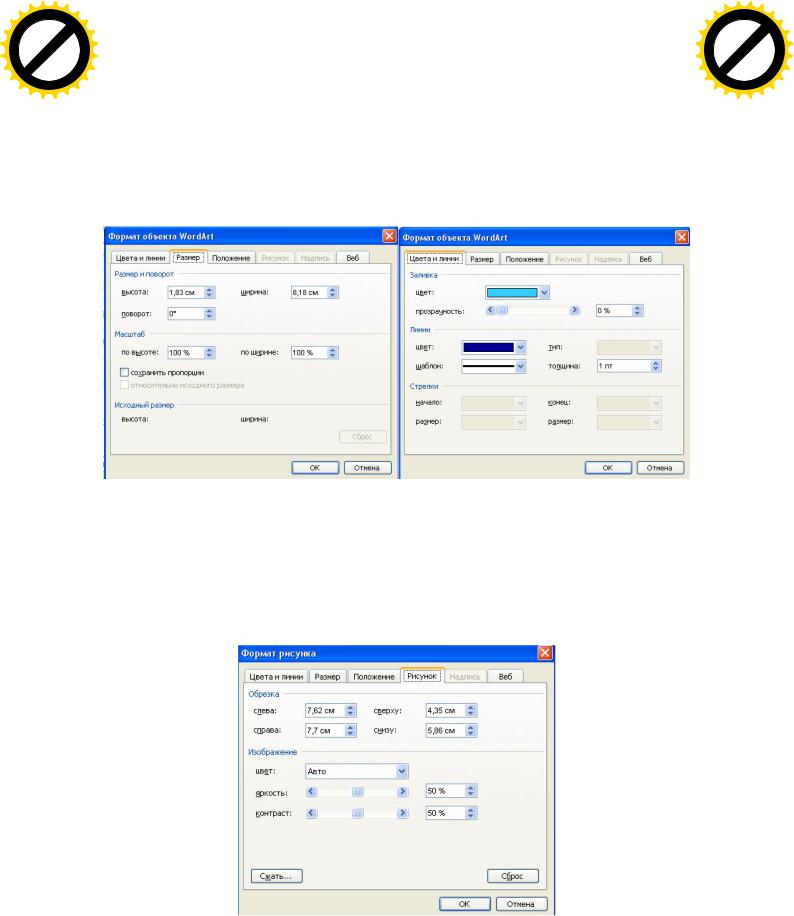
AB
|
|
|
|
|
F Tran |
sf |
|
|||
|
|
|
|
D |
|
|
|
|||
|
|
Y |
P |
|
|
|
|
or |
e |
|
B |
Y |
|
|
|
|
|
|
|
m |
|
|
|
|
|
|
|
buy |
r |
|||
|
|
|
|
|
|
|
2 |
|||
|
|
|
|
|
|
|
|
0 |
||
|
|
|
|
|
|
|
to |
|
|
. |
|
|
|
|
|
|
here |
|
|
|
|
|
|
|
|
Click |
|
|
|
|
||
w |
|
|
|
|
|
m |
||||
|
|
|
|
|
|
|
||||
|
|
w |
w. |
|
|
|
|
o |
||
|
|
|
|
|
|
|
. |
|
||
|
|
|
|
|
A BBYY |
c |
|
|||
|
|
|
|
|
|
|
||||
Методичні вказівки.
ØЯк вставити об’єкт WordArt?
"Вставка" ® "Рисунок" ® "Объект WordArt…" (дивись рис. 1.16)
Ø Як змінити параметри об’єкту WordArt?
"Формат" ® "Объект WordArt…" (рис. 3.8)
AB
|
|
|
|
|
F Tran |
sf |
|
|||
|
|
|
|
D |
|
|
|
|||
|
|
Y |
P |
|
|
|
|
or |
e |
|
B |
Y |
|
|
|
|
|
|
|
m |
|
|
|
|
|
|
|
buy |
r |
|||
|
|
|
|
|
|
|
2 |
|||
|
|
|
|
|
|
|
|
0 |
||
|
|
|
|
|
|
|
to |
|
|
. |
|
|
|
|
|
|
here |
|
|
|
|
|
|
|
|
Click |
|
|
|
|
||
w |
|
|
|
|
|
m |
||||
|
|
|
|
|
|
|
||||
|
|
w |
w. |
|
|
|
|
o |
||
|
|
|
|
|
|
|
. |
|
||
|
|
|
|
|
A B BYY |
c |
|
|||
|
|
|
|
|
|
|
||||
Рис. 3.8 – Вкладки вікна "Формат объекта WordArt"
ØЯк вставити готовий малюнок із графічного файлу?
"Вставка" ® "Рисунок" ® "Из файла…"
ØЯк обрізати малюнок так, щоб залишився прямокутний фрагмент?
"Формат" ® "Рисунок…" ® вкладка "Рисунок" (рис. 3.9)
Рис. 3.9 – Вікно "Формат рисунка"
Або скористатися кнопкою на панелі інструментів"Настройка изображения" (рис. 3.10)
69
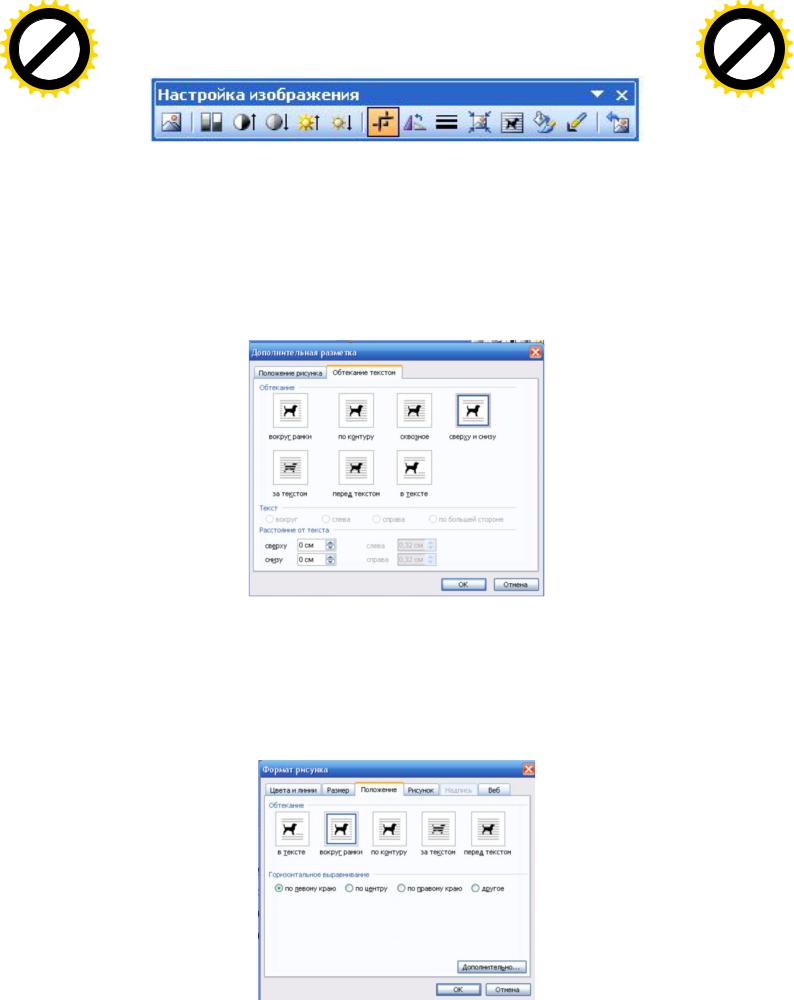
AB
|
|
|
|
|
F Tran |
sf |
|
|||
|
|
|
|
D |
|
|
|
|||
|
|
Y |
P |
|
|
|
|
or |
e |
|
B |
Y |
|
|
|
|
|
|
|
m |
|
|
|
|
|
|
|
buy |
r |
|||
|
|
|
|
|
|
|
2 |
|||
|
|
|
|
|
|
|
|
0 |
||
|
|
|
|
|
|
|
to |
|
|
. |
|
|
|
|
|
|
here |
|
|
|
|
|
|
|
|
Click |
|
|
|
|
||
w |
|
|
|
|
|
m |
||||
|
|
|
|
|
|
|
||||
|
|
w |
w. |
|
|
|
|
o |
||
|
|
|
|
|
|
|
. |
|
||
|
|
|
|
|
A BBYY |
c |
|
|||
|
|
|
|
|
|
|
||||
AB
|
|
|
|
|
F Tran |
sf |
|
|||
|
|
|
|
D |
|
|
|
|||
|
|
Y |
P |
|
|
|
|
or |
e |
|
B |
Y |
|
|
|
|
|
|
|
m |
|
|
|
|
|
|
|
buy |
r |
|||
|
|
|
|
|
|
|
2 |
|||
|
|
|
|
|
|
|
|
0 |
||
|
|
|
|
|
|
|
to |
|
|
. |
|
|
|
|
|
|
here |
|
|
|
|
|
|
|
|
Click |
|
|
|
|
||
w |
|
|
|
|
|
m |
||||
|
|
|
|
|
|
|
||||
|
|
w |
w. |
|
|
|
|
o |
||
|
|
|
|
|
|
|
. |
|
||
|
|
|
|
|
A B BYY |
c |
|
|||
|
|
|
|
|
|
|
||||
Рис. 3.10 – Панель інструментів "Настройка изображения"
Ø Як встановити таке обтікання малюнка текстом, щоб перша частина текста була вище, а друга частина текста– нижче за малюнок?
Помітити малюнок ® "Формат" ® "Рисунок…" ® вкладка
"Положение" ® кнопка "Дополнительно" ® вкладка "Обтекание текстом"
® "Обтекание" "сверху и снизу" (рис. 3.11)
|
|
Рис. 3.11 – Вікно "Дополнительная разметка" |
|
Ø |
Як встановити таке обтікання малюнка текстом, щоб текст був |
||
|
справа від малюнка? |
|
|
Помітити |
малюнок ® "Формат" |
® "Рисунок…" ® вкладка |
|
"Положение" ® "Обтекание" "вокруг |
рамки" ® "Горизонтальное |
||
выравнивание" "по левому краю" (рис. 3.12) |
|
||
Рис. 3.12 – Вкладка "Положение" вікна "Формат рисунка"
70
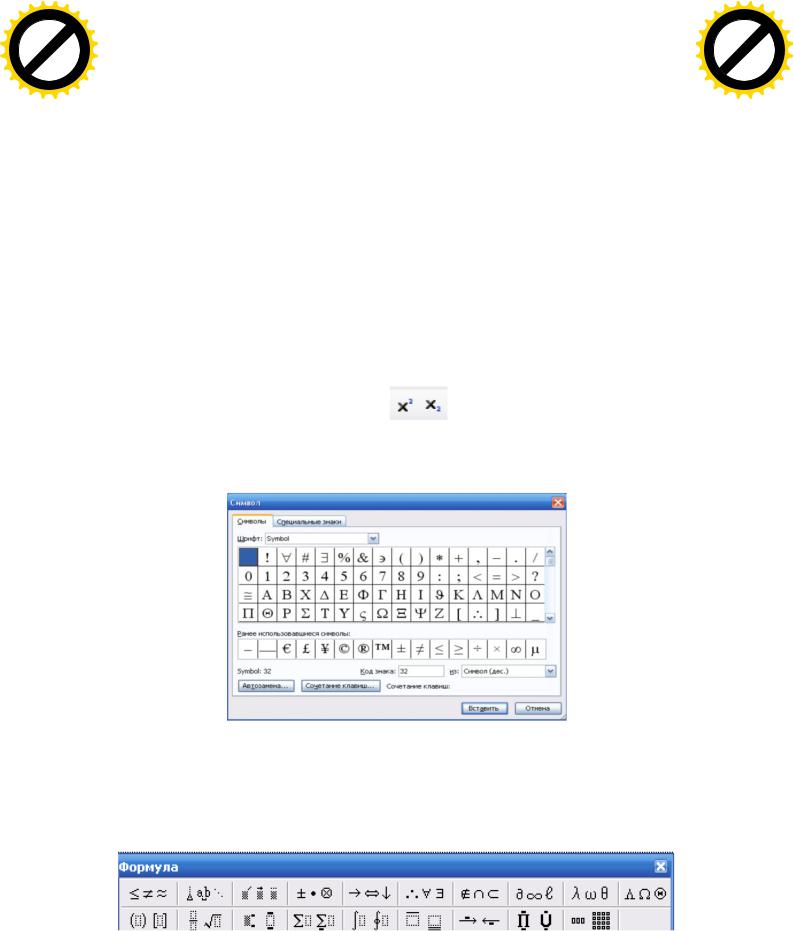
AB
|
|
|
|
|
F Tran |
sf |
|
|
|
|
|
|
|
|
|
|
F Tran |
sf |
|
|
||||||
|
|
|
|
D |
|
|
|
|
|
|
|
|
|
|
|
D |
|
|
|
|
||||||
|
|
Y |
P |
|
|
|
|
or |
e |
|
|
|
|
|
Y |
P |
|
|
|
|
or |
e |
||||
B |
Y |
|
|
|
|
|
|
|
|
m |
|
|
|
B |
Y |
|
|
|
|
|
|
|
|
m |
||
|
|
|
|
|
|
buy |
r |
|
|
B |
|
|
|
|
|
|
buy |
r |
||||||||
|
|
|
|
|
|
|
2 |
|
|
|
|
|
|
|
|
|
2 |
|||||||||
|
|
|
|
|
|
|
|
0 |
|
|
|
|
|
|
|
|
|
|
0 |
|||||||
|
|
|
|
|
|
|
to |
|
|
|
. |
|
|
A |
|
|
|
|
|
|
|
to |
|
|
|
. |
|
|
|
|
|
|
|
|
|
|
|
|
|
|
|
|
|
|
|
|
|
|
|
||||
|
|
|
|
|
|
here |
|
|
|
|
|
|
|
|
|
|
|
|
|
here |
|
|
|
|
||
|
|
|
|
Click |
|
|
|
|
|
|
|
|
|
|
|
|
Click |
|
|
|
|
|
||||
w |
|
|
|
|
|
|
m |
|
|
|
w |
|
|
|
|
|
|
m |
||||||||
|
|
|
|
|
|
|
|
|
|
|
|
|
|
|
|
|
|
|
||||||||
|
|
w |
w. . |
o |
|
|
|
|
|
w |
w. . |
o |
||||||||||||||
|
|
|
|
|
|
Ø |
Як |
встановити таке обтікання малюнка текстом, щоб текст |
|
|
||||||||||||||||
|
|
|
|
|
A BBYY |
c |
|
|
|
|
|
|
|
|
|
A B BYY |
c |
|
||||||||
|
|
|
|
|
|
|
|
|
|
|
|
|
|
|
|
|
|
|
||||||||
|
|
|
|
|
|
|
|
|
|
|
|
|
розмістився прямо на малюнку, як на фоні? |
|
|
|
|
|
|
|
|
|
|
|
|
|
|
|
|
|
|
|
|
|
|
|
|
|
Помітити |
малюнок ® "Формат" ® "Рисунок…" ® вкладка |
|
|
|
|
|
|
|
|
|
|
|||
|
|
|
|
|
|
|
|
|
|
|
"Положение" ® "Обтекание" "за текстом" |
|
|
|
|
|
|
|
|
|
|
|
|
|||
ØЯкі кнопки використовуються для створення графічних фігур?
Маються кнопки малювання на панелі інструментів"Рисование" (дивись рис. 1.20):
ØЯк згрупувати окремі фігури в один графічний об'єкт?
Помітити об'єкти ® "Рисование" ® "Группировать"
ØЯк перетворити звичайний шрифт на верхній або нижній індекс?
Помітити фрагмент тексту® "Формат" ® "Шрифт" ®
"Видоизменение" "надстрочный" або "подстрочный"
Або скористатися кнопками
Ø Як вставити в текст символ, якого немає на клавіатурі?
"Вставка" ® "Символ…" (рис. 3.13)
Рис. 3.13 – Вікно вставки символів
Ø Як створити складну формулу за допомогою Редактора Формул?
"Вставка" ® "Объект…" ® "Microsoft Equation 3.0"
З'явиться панель інструментів "Формула" (рис. 3.14)
Рис. 3.14 – Панель інструментів "Формула"
71
